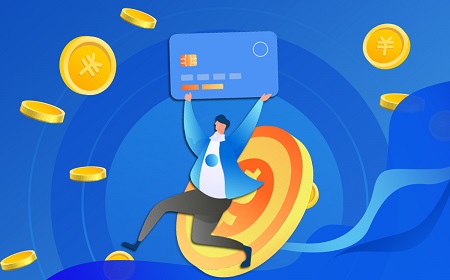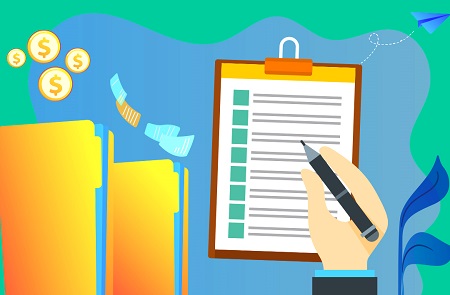检测坏道,好像是个技术活,就必须找专业的人来做,其实不然,你自己也可以做,虽然不能百分百准确,但大致判断硬盘的损坏情况还是可以的,至少能做到心中有数,不至于被人忽悠了。那么,怎么检测硬盘坏道的方法?有坏道情况下怎样进行数据恢复?

怎么检测硬盘坏道?
首先就需要一款检测硬盘坏道的软件了,在这里推荐一款电脑技术员常用也是比较好用的软件DiskGenius,只说检测硬盘的功能,其他以后再说。
点击“磁盘”选择“坏道检测与修复”,会出现下面的界面:
点击“开始检测”,看一下有没有严重和损坏的即可,严重的有几个没关系,只要不太多超过二三十就行,损坏的最好没有,有两三个也还好,再多就不行了,得换新的。
开始之前界面上的其他选项都不要勾选,让它正常检查就行;检测完成后不要进行“尝试修复”那样可能会破坏你的正常文件,使系统崩溃,切记。
重要的一点是如果检测的第一二个磁道就是损坏的,那么你的硬盘损坏就是严重的,不管后面是否还有损坏,都要进行更换了。
只要这里是损坏,基本不用考虑了,尽快拷贝出重要资料准备换硬盘吧,别等到无法使用了再想恢复数据就麻烦了。
有坏道情况下的数据恢复方法:
硬盘有了坏道,依然可以执行数据恢复操作,具体操作方法参阅:使用DiskGenius软件恢复数据的详细教程。有坏道的硬盘,执行数据恢复操作时,需要注意如下几点:
1. 在恢复数据前,可以检测坏道、了解硬盘的坏道情况,但千万不要尝试恢复坏道,有可能会造成数据的二次损失!
2. 有坏道的硬盘,DiskGenius在数据恢复扫描时,会智能地判断硬盘坏道位置,优化扫描的操作,但这往往会降低扫描的速度,甚至会有卡顿的现象。通常情况下,只要耐心等一会,DiskGenius就能跳过坏道,继续下面的扫描。
3. 如果硬盘的坏道很多,坏道情况非常严重,DiskGenius执行数据恢复扫描时,会速度很慢、频繁的卡顿,甚至可能会出现很长时间不能跳过坏道的情况。如果硬盘上的数据很重要,建议就不要自己使用软件操作了,可以请专业的数据恢复公司来恢复硬盘的数据。
4. 如果硬盘的坏道集中于某段区域,有一定技术水平的用户会想到这样的方法:使用DiskGenius强大的分区管理功能,在数据恢复扫描时时,跳过这段坏道集中的空间。比如要恢复D分区的数据,D分区中有一段坏道集中的空间,可以使用DiskGenius先虚拟删除D分区,然后在坏道集中的硬盘空间前面和后面,分别虚拟建立新的分区,然后分别扫描这两个新的分区。这种方法可以试试,如果文件的存储大多数是连续的,有时数据恢复效果不错。
5. 有了坏道的硬盘,执行完数据恢复操作后,可以使用DiskGenius尝试修复坏道,但即使坏道都修复好了,这个硬盘再次出现坏道的可能性依然很高,所以,使用这个硬盘时需要多加注意,多做备份,防止数据损失。